以前用的mysql多,最近有个项目需要在vs环境下使用SQL server,这里给大家分享一下sqlserver的安装过程及vs中mfc测试sqlserver数据的常规操作。
sqlserver2016安装包、SSMS工具可网盘下载。
链接:https://pan.baidu.com/s/1bvKcPa5yOAPPGTjdXXm2qQ
提取码:gcx2
一、安装SQL server
注意:如果之前安装失败过则一定要将sqlserver 卸载干净,所有SQL server相关的都卸载,可借助工具 Windows Install Clean Up.exe来卸载,同时相关的文件夹,包括隐藏的文件夹均需删除,注册表中都需删除干净。
1.安装过程大家参考百度别人写的教程,可能安装过程会报错没有jdk环境什么的,安装一个jdk7或8都可以。
安装过程中设置并记住用户密码。
2.设置TCP1433端口
开始中找到SQL server2016配置管理器,


二、安装数据库管理工具SSMS
三、SSMS安装完后建立sa用户连接

启用TCP/IP,将IP1、IP2的Active及Enabled设为是,端口为1433
客户端协议同样的也启用,有VIA的则禁用VIA
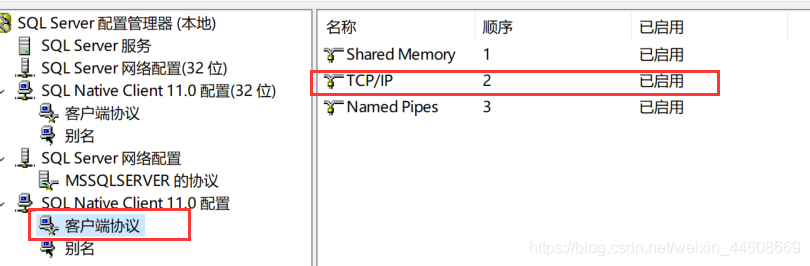
设置完后重新将服务启动

四、创建测试数据库及表格
右键连接下面的数据库建立Animals数据库
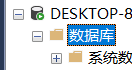
右键Animals选择新建表
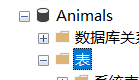
输入字段id,字段name,Ctrl + S保存表明table_dogs

五、表格添加记录
右键Animals-表选择刷新,右键点击dbo.table_dogs,选择编辑前200行。编辑记录并保存(Ctrl + S)
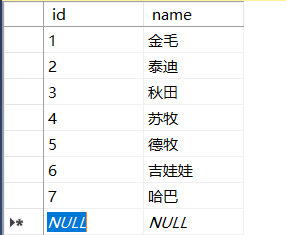
六、vs连接数据库测试
打开vs2017(以vs2017为例其他版本都差不多),点击工具菜单-连接到数据库,点击连接测试,提示成功
,
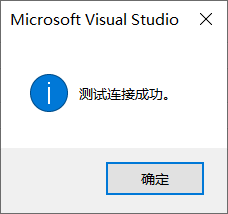
六、ok,现在我们在代码中来操作我们的数据库了!
- vs2017新建MFC项目,我的是默认名称MFCApplication2,基于对话框,高级功能全部不选。生成完后没有stdafx.h文件,采用ADO连接数据库需要用到它怎么办?没关系,自己手动写,一下是代码。其中msado15.dll目录大家核查自己的目录,不同的话相应调整。
#pragma once
#if !defined(AFX_STDAFX_H__C4B5DA9B_21EA_47D6_9253_A4245E58FBF5__INCLUDED_)
#define AFX_STDAFX_H__C4B5DA9B_21EA_47D6_9253_A4245E58FBF5__INCLUDED_
#if _MSC_VER > 1000
#pragma once
#endif // _MSC_VER > 1000
// TODO: reference additional headers your program requires here
#import "C:\Program Files\Common Files\System\ado\msado15.dll" no_namespace rename("EOF", "adoEOF")
//{{AFX_INSERT_LOCATION}}
// Microsoft Visual C++ will insert additional declarations immediately before the previous line.
#endif // !defined(AFX_STDAFX_H__C4B5DA9B_21EA_47D6_9253_A4245E58FBF5__INCLUDED_)
2.对话框头文件中添加 (CMFCApplication2Dlg.h)
#include “stdafx.h”
同时编辑类声明:
public:
BOOL ExcuteCmd(CString bstrSqlCmd);
protected:
_bstr_t m_sqlCmd;
_ConnectionPtr m_pConnection;//连接access数据库的链接对象
_RecordsetPtr m_pRecordset;//结果集对象
3.对话框源文件添加定义(CMFCApplication2Dlg.cpp)
BOOL CMFCApplication2Dlg::OnInitDialog()
{
CDialogEx::OnInitDialog();
// 设置此对话框的图标。 当应用程序主窗口不是对话框时,框架将自动
// 执行此操作
SetIcon(m_hIcon, TRUE); // 设置大图标
SetIcon(m_hIcon, FALSE); // 设置小图标
// TODO: 在此添加额外的初始化代码
AfxOleInit();
HRESULT hr;
hr = m_pConnection.CreateInstance("ADODB.Connection");
m_pConnection->ConnectionTimeout = 8;
try
{
_bstr_t strConnect = "Provider=SQLOLEDB.1;Persist Security Info=False;User ID=sa;Password=123456;Initial Catalog=Test;Data Source=DESKTOP-xxx";//初始化连接
hr = m_pConnection->Open(strConnect, "", "", adModeUnknown);//打开数据库
if (FAILED(hr))
{
AfxMessageBox(_T("不能连接数据库!"));
return FALSE;
}
else
{
AfxMessageBox(_T("连接数据库成功!"));
return TRUE;
}
}
catch (_com_error e)
{
AfxMessageBox(e.Description());
return FALSE;
}
return TRUE; // 除非将焦点设置到控件,否则返回 TRUE
}
BOOL CMFCApplication2Dlg::ExcuteCmd(CString bstrSqlCmd)//执行SQL语句
{
CMFCApplication2Dlg ct;
m_sqlCmd = _bstr_t(bstrSqlCmd);
_variant_t RecordsAffected;
try {
m_pRecordset = m_pConnection->Execute(m_sqlCmd, &RecordsAffected, adCmdText);
}
catch (_com_error e) {
AfxMessageBox(e.ErrorMessage());
return FALSE;
}
return TRUE;
}
4.对话框界面添加一个按钮,按钮文本为“添加”,编辑相应的消息响应函数
void CMFCApplication2Dlg::OnBnClickedButton1()
{
//最后一行插入一条记录id,name(88,‘金毛')
//服务器数据库名称Test,表格Info,
CString Sql;
Sql = "INSERT INTO [Animals].[dbo].[table_dogs]([id],[name]) VALUES('8','小金毛')";
//OnInitDialog();
if (!ExcuteCmd(Sql))
AfxMessageBox(_T("添加失败!"));
else
AfxMessageBox(_T("添加成功!"));
}
5.上面的 strConnect 生成方法,在桌面随意建立一个文件后缀 为udl,如test.dul,双击打开,输入指定的信息

点击测试连接,连接成功,点击确定,关闭后再以文本文件方式打开test.udl,此时连接字符串已生成拷贝一下
注意连接字符串中若没有password则手动加上。将连接字符串赋值给strConnect 。
编译运行,点击添加按钮,数据库中即插入了一条新的记录“小金毛”。增删查改的操作都差不多。就不再挨个演示了。
运行结果:
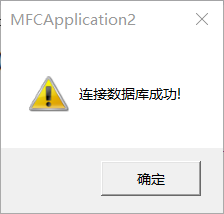

将表格关闭后重新打开,已经多了一条记录:
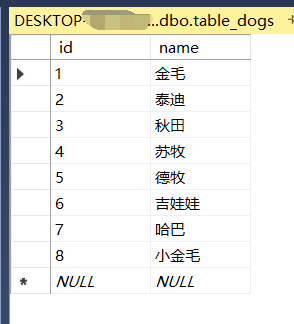
恭喜你,终于弄好了!喝杯咖啡去~






















 4173
4173











 被折叠的 条评论
为什么被折叠?
被折叠的 条评论
为什么被折叠?








